Cyclonis Backup eltávolítási útmutatója
Mielőtt elkezdenénk vezetni az eltávolítási folyamatot, ha kérdésed van, sok választ találhat a GYIK-ban és a súgófájlban. Termék- vagy műszaki információkkal és kérdésekkel kapcsolatban kérjük, látogasson el a támogatási oldalra.
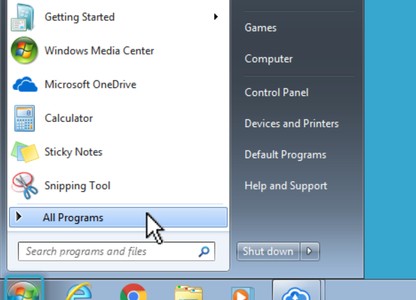 Nyissa meg a Start menüt.
Nyissa meg a Start menüt. 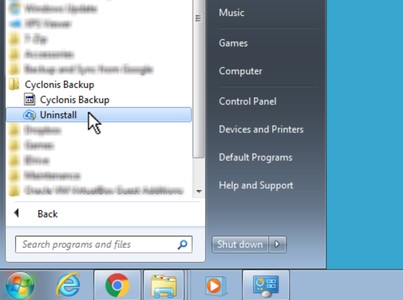 Kattintson a Cyclonis Backup mappára, és válassza az Eltávolítás Cyclonis Backup lehetőséget.
Kattintson a Cyclonis Backup mappára, és válassza az Eltávolítás Cyclonis Backup lehetőséget. 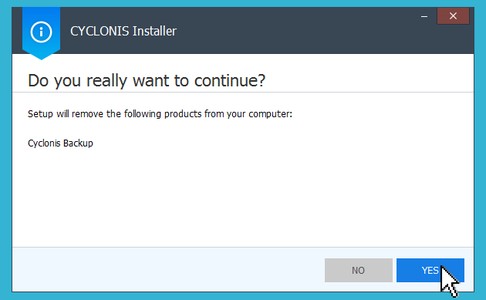 Kövesse a Cyclonis Uninstaller lépéseit.
Kövesse a Cyclonis Uninstaller lépéseit.  Keresse meg és nyissa meg a Vezérlőpultot.
Keresse meg és nyissa meg a Vezérlőpultot. 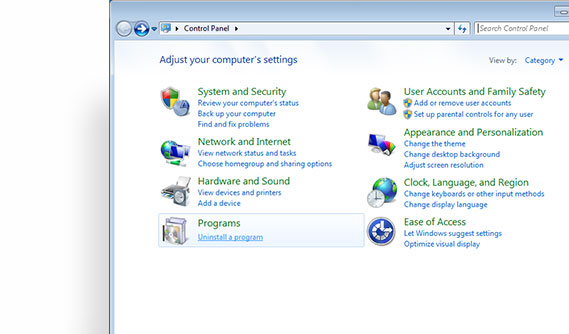 A Programok vagy a Programok és szolgáltatások részben keresse meg a Program eltávolítása elemet. Kattintson rá.
A Programok vagy a Programok és szolgáltatások részben keresse meg a Program eltávolítása elemet. Kattintson rá. 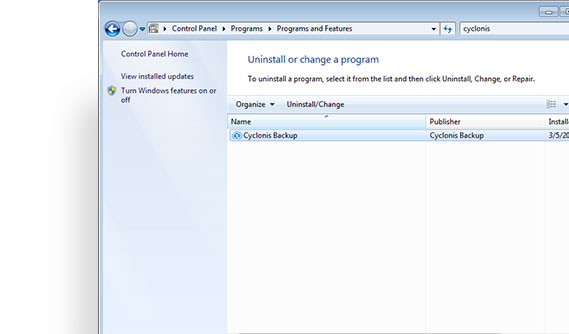 Válassza a Cyclonis Backup lehetőséget a listából, majd kattintson az Eltávolítás gombra.
Válassza a Cyclonis Backup lehetőséget a listából, majd kattintson az Eltávolítás gombra. 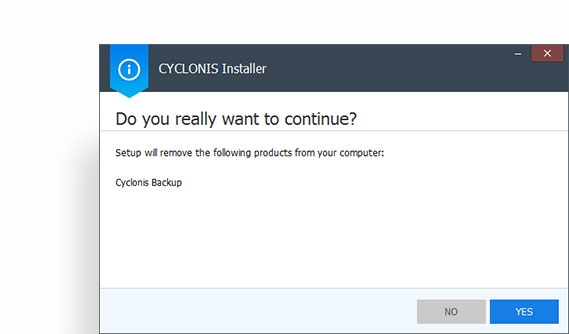 Kövesse a Cyclonis Uninstaller lépéseit.
Kövesse a Cyclonis Uninstaller lépéseit. 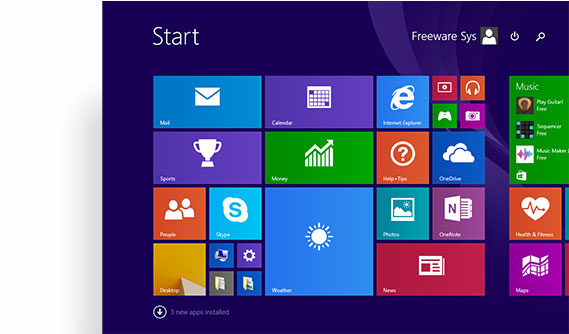 Nyissa meg a Start képernyőt.
Nyissa meg a Start képernyőt. 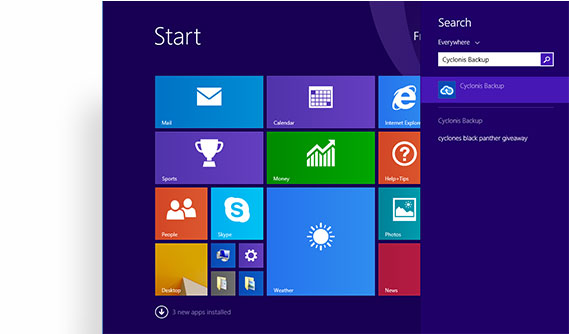 Gépelje be a Cyclonis Backup.
Gépelje be a Cyclonis Backup. 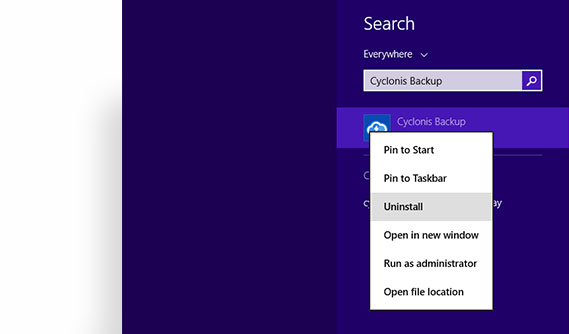 Kattintson a jobb gombbal a Cyclonis Backup ikonra, és válassza az Eltávolítás lehetőséget.
Kattintson a jobb gombbal a Cyclonis Backup ikonra, és válassza az Eltávolítás lehetőséget. 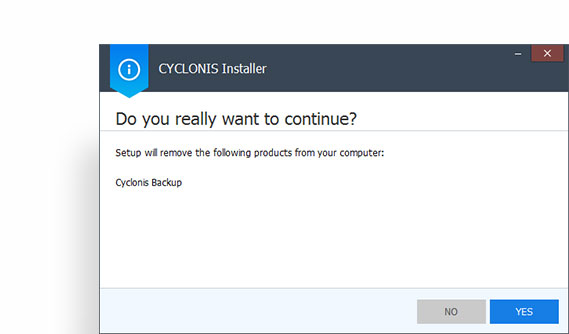 Kövesse a Cyclonis Uninstaller lépéseit.
Kövesse a Cyclonis Uninstaller lépéseit. 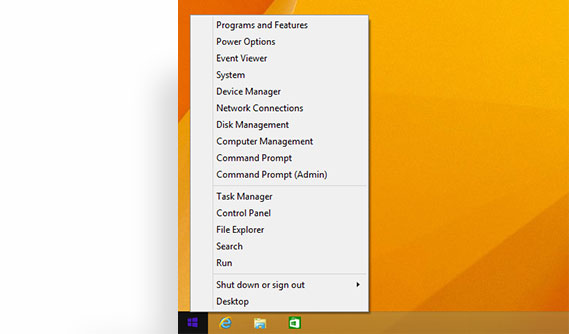 Válassza a Vezérlőpult lehetőséget.
Válassza a Vezérlőpult lehetőséget. 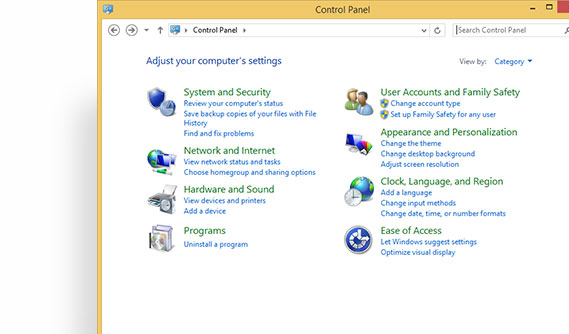 Kattintson a Programok és szolgáltatások elemre.
Kattintson a Programok és szolgáltatások elemre. 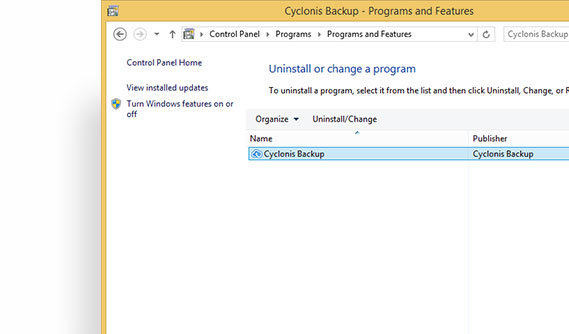 Kattintson duplán a Cyclonis Backup elemre.
Kattintson duplán a Cyclonis Backup elemre. 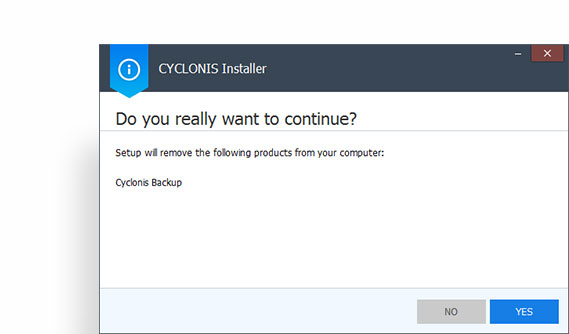 Kövesse a Cyclonis Uninstaller lépéseit.
Kövesse a Cyclonis Uninstaller lépéseit. 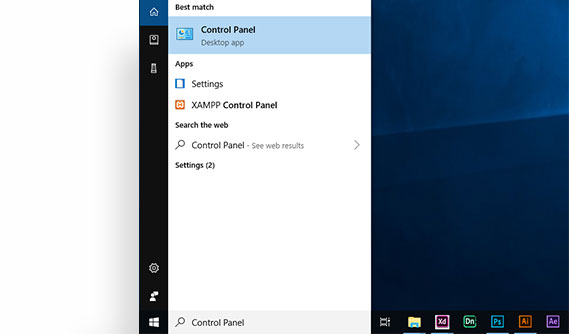 Írja be a Vezérlőpult elemet, majd kattintson az Enter gombra.
Írja be a Vezérlőpult elemet, majd kattintson az Enter gombra. 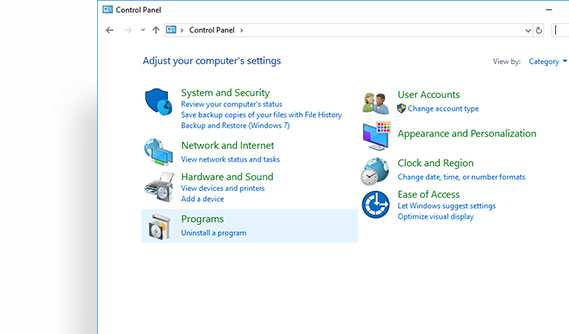 A Programok részben a Program eltávolítása üzenet jelenik meg. Kattintson rá.
A Programok részben a Program eltávolítása üzenet jelenik meg. Kattintson rá. 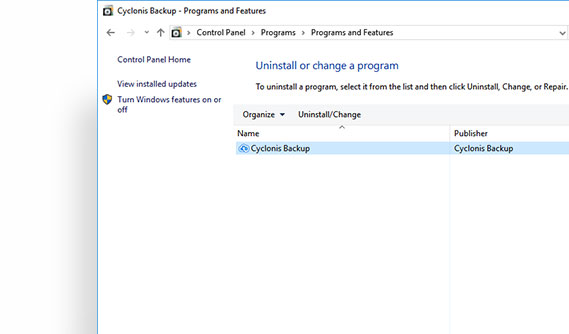 Válassza a Cyclonis Backup lehetőséget a listából, majd kattintson az Eltávolítás gombra.
Válassza a Cyclonis Backup lehetőséget a listából, majd kattintson az Eltávolítás gombra. 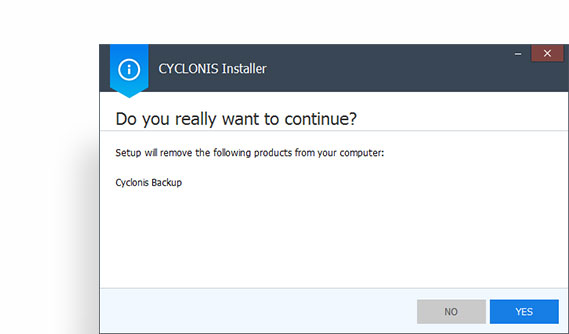 Kövesse a Cyclonis Uninstaller lépéseit.
Kövesse a Cyclonis Uninstaller lépéseit. 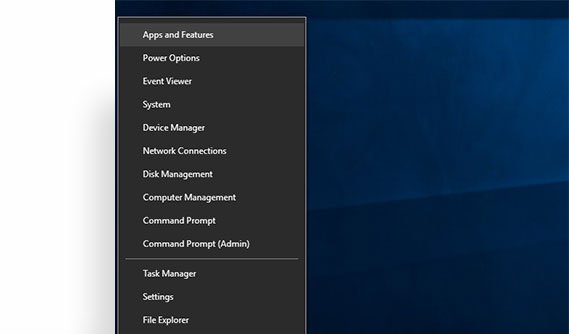 Válassza az Alkalmazások és szolgáltatások lehetőséget.
Válassza az Alkalmazások és szolgáltatások lehetőséget. 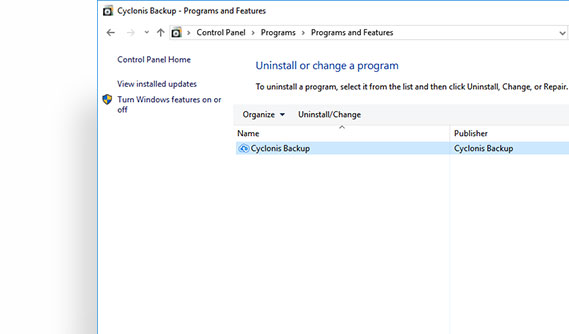 Keresse meg a Cyclonis Backup a listáról, és kattintson az Eltávolítás gombra.
Keresse meg a Cyclonis Backup a listáról, és kattintson az Eltávolítás gombra. 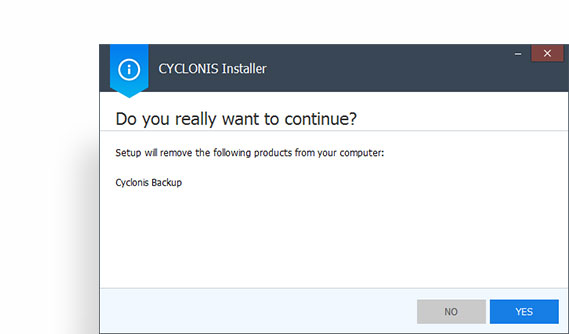 Kövesse a Cyclonis Uninstaller lépéseit.
Kövesse a Cyclonis Uninstaller lépéseit. 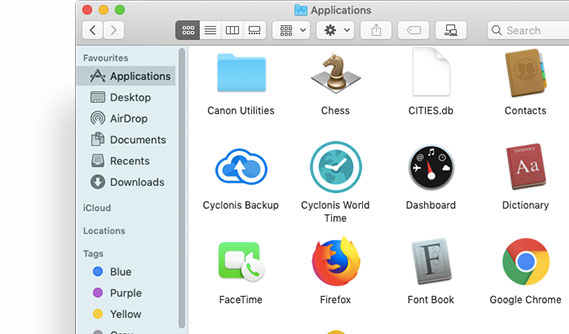 Nyissa meg a Finder ablakot, és válassza az alkalmazások alkalmazást az oldalsávon.
Nyissa meg a Finder ablakot, és válassza az alkalmazások alkalmazást az oldalsávon. 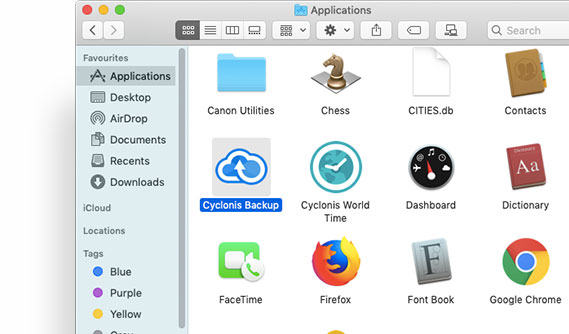 Keresse meg a Cyclonis Backup.
Keresse meg a Cyclonis Backup. 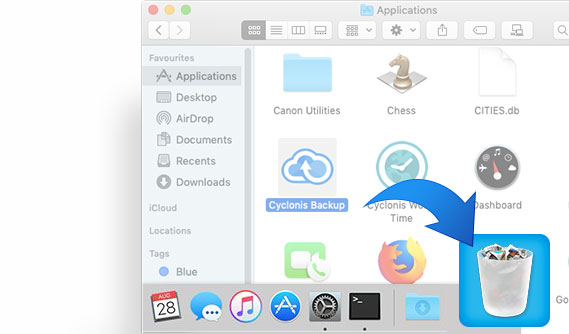 Húzza a Cyclonis Backup alkalmazást a Kukába (a dokkban található). Ha meggondolja magát, a File > Put Back funkcióval visszaállíthatja a Cyclonis Backup alkalmazást. A végleges törlés érdekében egyszerűen ürítheti a kukát.
Húzza a Cyclonis Backup alkalmazást a Kukába (a dokkban található). Ha meggondolja magát, a File > Put Back funkcióval visszaállíthatja a Cyclonis Backup alkalmazást. A végleges törlés érdekében egyszerűen ürítheti a kukát.